- 网页设计
- 整站网页设计
- 网站模板设计
- 网站开发
- 综合门户网开发
- 企业网站开发
- 电子商务网站开发
- 资讯网站开发
- 团购网站开发
- 手机网站开发
- 宣传展示网站
- 网站功能开发
- 网站特效制作
- 应用软件开发
- 手机应用软件
- 计算机应用软件
- 软件美工
- 程序修改
- 仿网站开发
- 脚本插件
- 软件测试
- 网站改版
- 企业办公系统
- 软件汉化
- 软件界面皮肤
- 企业办公系统界面
- 应用移植
- Android开发
- IOS开发
- 应用汉化
- 安卓系统定制
- 网店装修
cad2014视频教程书籍 autocad2014中文版+机械设计从入门到精通 零基础绘图自学书籍cad软件操作应用技巧 cad经典知识实例开发指导
- 产品名称:AutoCAD2014中文版机械设计...
- 书名:AutoCAD2014中文版机械设计从入门到精通+机械设计
- 定价:149.60元
- 是否是套装:是
书名: AutoCAD2014中文版从入门到精通(附光盘实例版)
图书定价: 79.(咨询特价)
出版社: 清华大学出版社
出版日期: 2016
ISBN号: 9787302378785
《AutoCAD 2014中文版从入门到精通(实例版)》重点介绍了AutoCAD 2014中文版在工程设计中的应用方法与技巧。全书共13章,主要内容包括AutoCAD 2014入门,二维绘图命令,编辑命令,文字、表格与尺寸标注,辅助工具,绘制和编辑三维表面,实体造型,机械设计工程实例,建筑设计工程实例,室内设计工程实例,建筑水暖电设计工程实例,市政施工设计工程实例和电气设计工程实例等。在介绍过程中,内容由浅入深,从易到难。每一章的知识点都配有案例讲解,帮助读者加深理解并掌握相关内容;同时,在每章的*后还配有上机操作练习,借以巩固本章所学知识,提高综合运用能力。
另外,本书随书光盘中还配备了极为丰富的学习资源,具体内容如下:
1. 80集本书实例配套教学视频,可像看电影一样轻松学习,然后对照书中实例进行练习。
2. AutoCAD应用技巧大全、疑难问题汇总、经典练习题、常用图块集、快捷键命令速查手册、快捷键速查手册、常用工具按钮速查手册等,能极大地方便学习,提高学习和工作效率。
3. 4套大型图纸设计方案及长达10小时同步教学视频,可以增强实战,拓展视野。
4. 全书实例的源文件和素材,方便按照书中实例操作时直接调用。
本书适合入门级读者学习使用,也适合有一定基础的读者作参考,还可用作职业培训、职业教育的教材。
AutoCAD类畅销书!销量上10000册!
AutoCAD官方全球认证讲师、中国区认证首席专家担任主编;
73集同步视频讲解,让专家手把手教您;
《AutoCAD应用技巧大全》1部,高手经验大放送,大幅提高学习工作效率;
《AutoCAD疑难问题大全》1部,扫除学习障碍,事半功倍;
《AutoCAD经典习题集》1部,9套经典练习,绘图制图,练习必不可少;
《AutoCAD常用图块集》1部,393个常用规范图块,拿来就用;
《AutoCAD常用快捷命令》1部,会用快捷命令,提高作图效率,效率是财富,时间是生命!
《AutoCAD常用快捷》1部,会用快捷,再次提高作图效率。
《AutoCAD工具按钮速查》1部,细节提高工作效率。
“AutoCAD设计全套工程图纸”含7套全套工程图纸及同步制作视频,拓展视野,开阔思路!
AutoCAD 2007 2008 2009 2010 2011 2012 2013基础教程、完全自学教程、含绘图案例类图书,书籍上架类别:CAD CAM CAE 设计制图
目 录
AutoCAD疑难问题汇总(光盘中)..............XIII
AutoCAD应用技巧大全(光盘中).............XVII
第1章 AutoCAD 2014入门 1
1.1 操作界面 2
1.1.1 标题栏 3
1.1.2 绘图区 3
1.1.3 坐标系图标 4
1.1.4 菜单栏 4
1.1.5 工具栏 4
1.1.6 命令行窗口 5
1.1.7 布局标签 6
1.1.8 状态栏 6
1.1.9 滚动条 8
1.1.10 快速访问工具栏和交互信息
工具栏 8
1.1.11 功能区 8
1.2 配置绘图系统 8
1.2.1 显示配置 9
1.2.2 系统配置 9
1.3 设置绘图环境 10
1.3.1 绘图单位设置 10
1.3.2 图形边界设置 11
1.4 文件管理 11
1.4.1 新建文件 11
1.4.2 打开文件 13
1.4.3 保存文件 13
1.4.4 另存为 14
1.4.5 退出 14
1.4.6 图形修复 14
1.5 基本输入操作 15
1.5.1 命令输入方式 15
1.5.2 命令的重复、撤销和重做 16
1.5.3 透明命令 17
1.5.4 按键定义 17
1.5.5 命令执行方式 17
1.5.6 坐标系统与数据的输入方法 17
1.6 图层设置 19
1.6.1 建立新图层 20
1.6.2 设置图层 22
1.6.3 控制图层 23
1.7 绘图辅助工具 25
1.7.1 精确定位工具 25
1.7.2 图形显示工具 29
1.8 操作与实践 32
1.8.1 设置绘图环境 32
1.8.2 管理图形文件 32
第2章 二维绘图命令
( 视频讲解:25分钟) 33
2.1 直线类 34
2.1.1 绘制线段 34
2.1.2 绘制构造线 34
2.1.3 实例--方桌 35
2.2 圆类图形 38
2.2.1 绘制圆 38
2.2.2 实例--镶嵌圆 38
2.2.3 绘制圆弧 39
2.2.4 实例--电感符号 40
2.2.5 绘制圆环 41
2.2.6 绘制椭圆与椭圆弧 41
2.2.7 实例--盥洗盆 42
2.3 平面图形 43
2.3.1 绘制矩形 43
2.3.2 绘制正多边形 45
2.3.3 实例--八角凳 45
2.4 多段线 46
2.4.1 绘制多段线 46
2.4.2 编辑多段线 47
2.4.3 实例--三极管符号 47
2.5 样条曲线 49
2.5.1 绘制样条曲线 49
2.5.2 编辑样条曲线 50
2.5.3 实例--雨伞 51
2.6 多线 52
2.6.1 绘制多线 52
2.6.2 定义多线样式 53
2.6.3 编辑多线 53
2.6.4 实例--墙体 54
2.7 点 55
2.7.1 绘制点 56
2.7.2 绘制等分点 57
2.7.3 绘制测量点 57
2.7.4 实例--凸轮 57
2.8 图案填充 60
2.8.1 基本概念 60
2.8.2 图案填充的操作 61
2.8.3 编辑填充的图案 65
2.8.4 实例--庭院一角 65
2.9 操作与实践 68
2.9.1 绘制如图2-94所示的圆餐桌 69
2.9.2 绘制如图2-95所示的椅子 69
2.9.3 绘制如图2-96所示的酒樽 69
第3章 编辑命令
( 视频讲解:28分钟) 70
3.1 选择对象 71
3.1.1 构造选择集 71
3.1.2 快速选择 73
3.1.3 构造对象组 74
3.2 删除及恢复类命令 74
3.2.1 "删除"命令 74
3.2.2 "恢复"命令 75
3.2.3 "清除"命令 75
3.3 复制类命令 75
3.3.1 "复制"命令 75
3.3.2 实例--办公桌 76
3.3.3 "镜像"命令 77
3.3.4 实例--小人头 77
3.3.5 "偏移"命令 79
3.3.6 实例--支架 80
3.3.7 "阵列"命令 82
3.3.8 实例--三相绕组变压器符号 83
3.4 改变位置类命令 84
3.4.1 "移动"命令 84
3.4.2 实例--组合电视柜 85
3.4.3 "旋转"命令 85
3.4.4 实例--绘制电极探头 86
3.4.5 "缩放"命令 88
3.4.6 实例--装饰盘 89
3.5 改变几何特性类命令 89
3.5.1 "圆角"命令 90
3.5.2 实例--吊钩 90
3.5.3 "倒角"命令 92
3.5.4 实例--录音机 93
3.5.5 "修剪"命令 95
3.5.6 实例--绞套 96
3.5.7 "延伸"命令 97
3.5.8 实例--电机 98
3.5.9 "拉伸"命令 100
3.5.10 实例--门把手 100
3.5.11 "拉长"命令 102
3.5.12 实例--挂钟 103
3.5.13 "打断"命令 103
3.5.14 "打断于点"命令 104
3.5.15 "分解"命令 104
3.5.16 "合并"命令 104
3.6 对象编辑 105
3.6.1 钳夹功能 105
3.6.2 修改对象属性 105
3.6.3 特性匹配 106
3.6.4 实例--花朵 106
3.7 操作与实践 108
3.7.1 绘制如图3-126所示的车模 108
3.7.2 绘制如图3-127所示的VCD 108
3.7.3 绘制如图3-128所示的床 109
第4章 文字、表格与尺寸标注
( 视频讲解:27分钟) 110
4.1 文本标注 111
4.1.1 设置文本样式 111
4.1.2 单行文本标注 112
4.1.3 多行文本标注 113
4.1.4 多行文本编辑 115
4.1.5 实例--酒瓶 115
4.2 表格 117
4.2.1 设置表格样式 117
4.2.2 创建表格 119
4.2.3 编辑表格文字 120
4.2.4 实例--公园植物明细表 121
4.3 尺寸标注 123
4.3.1 设置尺寸样式 124
4.3.2 尺寸标注 128
4.3.3 实例--给居室平面图标注尺寸 130
4.4 绘制室内设计A3图纸样板图 134
4.5 操作与实践 140
4.5.1 标注如图4-94所示的技术要求 140
4.5.2 标注如图4-95所示的曲柄尺寸 141
第5章 辅助工具
( 视频讲解:11分钟) 142
5.1 查询工具 143
5.1.1 距离查询 143
5.1.2 面积查询 143
5.2 图块及其属性 144
5.2.1 图块操作 144
5.2.2 图块的属性 145
5.2.3 实例--绘制指北针图块 147
5.3 设计中心与工具选项板 148
5.3.1 设计中心 148
5.3.2 工具选项板 149
5.4 绘制居室室内布置平面图 151
5.4.1 绘制建筑主体图 151
5.4.2 启动设计中心 151
5.4.3 插入图块 152
5.4.4 标注文字 152
5.5 操作与实践 153
5.5.1 标注如图5-30所示的穹顶展览馆
立面图形的标高符号 153
5.5.2 利用"设计中心"和工具选项板,
绘制如图5-31所示的盘盖
组装图 154
第6章 绘制和编辑三维表面
( 视频讲解:18分钟) 155
6.1 三维坐标系统 156
6.1.1 坐标系设置 156
6.1.2 创建坐标系 157
6.1.3 动态坐标系 158
6.2 观察模式 159
6.2.1 动态观察 159
6.2.2 视图控制器 161
6.2.3 实例--观察阀体三维模型 161
6.3 显示形式 162
6.3.1 消隐 162
6.3.2 视觉样式 163
6.3.3 视觉样式管理器 164
6.4 三维绘制 165
6.4.1 绘制三维面 165
6.4.2 绘制多边网格面 166
6.4.3 绘制三维网格 166
6.5 绘制三维网格曲面 167
6.5.1 直纹曲面 167
6.5.2 平移曲面 168
6.5.3 边界曲面 168
6.5.4 旋转曲面 169
6.5.5 实例--弹簧的创建 170
6.5.6 平面曲面 171
6.6 绘制基本三维网格 172
6.6.1 绘制网格长方体 172
6.6.2 绘制网格圆锥体 172
6.6.3 绘制网格圆柱体 173
6.6.4 绘制网格棱锥体 174
6.6.5 绘制网格球体 174
6.6.6 绘制网格楔体 175
6.6.7 绘制网格圆环体 176
6.6.8 通过转换创建网格 176
6.6.9 实例--足球门的创建 177
6.7 网格编辑 180
6.7.1 提高(降低)平滑度 180
6.7.2 其他网格编辑命令 180
6.8 编辑三维曲面 181
6.8.1 三维镜像 182
6.8.2 三维阵列 182
6.8.3 对齐对象 183
6.8.4 三维移动 184
6.8.5 三维旋转 184
6.8.6 实例--花篮的创建 185
6.9 操作与实践 187
6.9.1 利用三维动态观察器观察
如图6-80所示的泵盖图形 187
6.9.2 绘制如图6-81所示的
小凉亭 187
6.9.3 绘制如图6-82所示的棘轮 188
第7章 实体造型
( 视频讲解:96分钟) 189
7.1 创建基本三维实体 190
7.1.1 创建长方体 190
7.1.2 圆柱体 191
7.1.3 实例--芯片的创建 192
7.2 布尔运算 194
7.2.1 布尔运算简介 194
7.2.2 实例--密封圈的创建 194
7.3 特征操作 196
7.3.1 拉伸 196
7.3.2 实例--齿轮的创建 197
7.3.3 旋转 201
7.3.4 实例--销的创建 202
7.3.5 扫掠 204
7.3.6 实例--锁的创建 205
7.3.7 放样 208
7.3.8 拖拽 210
7.4 实体三维操作 210
7.4.1 倒角 211
7.4.2 实例--轴的创建 212
7.4.3 圆角 214
7.4.4 干涉检查 215
7.4.5 实例--马桶的创建 216
7.5 特殊视图 218
7.5.1 剖切 218
7.5.2 剖切截面 219
7.5.3 截面平面 220
7.5.4 实例--创建阀芯 223
7.6 编辑实体 224
7.6.1 拉伸面 224
7.6.2 实例--创建六角螺母 225
7.6.3 移动面 228
7.6.4 偏移面 228
7.6.5 删除面 229
7.6.6 实例--创建镶块 230
7.6.7 旋转面 231
7.6.8 实例--创建轴支架 232
7.6.9 倾斜面 235
7.6.10 实例--创建机座 235
7.6.11 复制面 237
7.6.12 着色面 238
7.6.13 实例--创建轴套 238
7.6.14 复制边 240
7.6.15 实例--创建摇杆 241
7.6.16 着色边 243
7.6.17 压印边 243
7.6.18 清除 244
7.6.19 分割 244
7.6.20 抽壳 244
7.6.21 检查 245
7.6.22 夹点编辑 245
7.6.23 实例--创建固定板 246
7.7 渲染实体 247
7.7.1 贴图 247
7.7.2 材质 248
7.7.3 渲染 250
7.7.4 实例--创建箱盖 251
7.8 操作与实践 256
7.8.1 创建如图7-242所示的三通管 256
7.8.2 创建如图7-243所示的轴 256
7.8.3 绘制如图7-244所示的
圆柱滚子轴承 257
第8章 机械设计工程实例
( 视频讲解:175分钟) 258
8.1 机械制图概述 259
8.1.1 零件图的绘制方法 259
8.1.2 装配图的绘制方法 259
8.2 减速器箱体平面图 260
8.2.1 配置绘图环境 261
8.2.2 绘制减速器箱体 262
8.2.3 标注减速器箱体 269
8.2.4 填写标题栏 271
8.3 减速器装配平面图 271
8.3.1 配置绘图环境 272
8.3.2 拼装装配图 274
8.3.3 修剪装配图 275
8.3.4 装配主视图 275
8.3.5 修剪主视图 277
8.3.6 装配左视图 277
8.3.7 修剪左视图 279
8.3.8 修整总装图 280
8.3.9 标注装配图 280
8.3.10 填写标题栏和明细表 281
8.4 减速器箱体的绘制 281
8.4.1 绘图准备 282
8.4.2 绘制箱体主体 282
8.4.3 绘制箱体孔系 284
8.4.4 绘制箱体其他部件 285
8.4.5 细化箱体 287
8.4.6 渲染视图 288
8.5 减速器齿轮组件装配 288
8.5.1 创建小齿轮及其轴图块 289
。。。。。。
在当今的计算机工程界,恐怕没有哪一款软件比AutoCAD更具有知名度和普适性了。它是美国Autodesk公司推出的集二维绘图、三维设计、参数化设计、协同设计及通用数据库管理和互联网通信功能于一体的计算机辅助绘图软件包。AutoCAD自1982年推出以来,从初期的1.0版本,经多次版本更新和性能完善,现已发展到AutoCAD 2014,不仅在机械、电子、建筑、室内装潢、家具、园林和市政工程等工程设计领域得到了广泛的应用,而且在地理、气象、航海等特殊图形的绘制,甚至乐谱、灯光和广告等领域也得到了广泛的应用,目前已成为计算机CAD系统中应用*为广泛的图形软件之一。同时,AutoCAD也是一个*具有开放性的工程设计开发平台,其开放性的源代码可以供各个行业进行广泛的二次开发,目前国内一些著名的二次开发软件,如CAXA系列、天正系列等无不是在AutoCAD基础上进行本土化开发的产品。
热门设计服务
-
最近销售:0 掌柜:高效办公小帮手¥60 元
-
最近销售:0 掌柜:ASD游戏素材店¥45 元
-
最近销售:0 掌柜:小口袋科技¥60 元
-
最近销售:0 掌柜:ASD游戏素材店¥53 元
-
最近销售:0 掌柜:苏服网络科技¥180 元
-
最近销售:0 掌柜:梁司机带你飞¥60 元
-
最近销售:0 掌柜:ERP软件学堂¥44 元
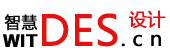








 浙公网安备 33011002014641号
浙公网安备 33011002014641号